Photoshop es el software de edición de fotos más famoso del mundo, incluso aquellos que nunca en su vida han encendido una computadora lo saben. Pero, ¿cómo puede aprovechar al máximo su potencial para hacer que sus fotos sean más bellas y profesionales? Se necesitaría todo un libro para explicarlo (¡y tal vez incluso eso no sería suficiente!) Pero, si no tienes demasiadas pretensiones y eres un principiante en el mundo de la edición de fotos, tal vez pueda darte algunas. información básica sobre cómo retocar fotos con Photoshop utilizando las herramientas más prácticas e intuitivas disponibles para el programa de inicio de Adobe. Verá, quedará impresionado por los resultados que se pueden lograr con muy pocos movimientos del mouse.
En los siguientes párrafos, además de ilustrar el funcionamiento de la versión de escritorio de Photoshop, también te contaré sobre su contraparte web y sus innumerables aplicaciones gratuitas para teléfonos inteligentes y tabletas, puestas a disposición por la propia Adobe, que integran algunas funciones que han hecho Photoshop famoso en PC. Estoy seguro de que, siguiendo mis instrucciones cuidadosa y escrupulosamente, no tendrás ningún problema en completar tu trabajo de edición de fotografías.
¿Entonces, estás listo para comenzar? ¿Sí? Bueno: ponte cómodo, tómate todo el tiempo que necesites para concentrarte en leer los siguientes párrafos, intenta entender el funcionamiento de las distintas herramientas integradas en Photoshop y, lo más importante, implementa los "tips" que te daré. Ahora ya no me queda nada más que hacer, salvo desearte una buena lectura y, sobre todo, ¡divertirte!
Retocar fotos con Photoshop en la computadora
Comencemos esta guía con un vistazo más de cerca. cómo retocar con Photoshop en la computadora, utilizando tanto la versión de escritorio del programa como la versión web.
Adobe Photoshop CC (Windows / macOS)
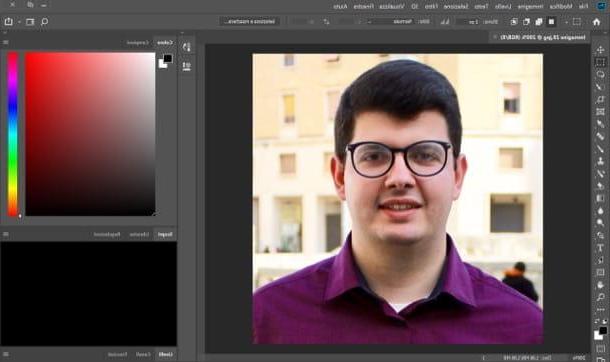
Como probablemente ya sepa, el Adobe Photoshop CC está dirigido sobre todo a profesionales que trabajan en el mundo de la edición gráfica y fotográfica y, por ello, no es gratuito. Sin embargo, sepa que es posible probar su funcionalidad gracias al Versión de prueba de 7 días disponible en el sitio web de Adobe. Al final de la prueba, entonces, para continuar usando el programa, debe suscribirse al plan de fotografía de Adobe Creative Cloud, que comienza en 12,19 euro / mes. Si necesita una aclaración al respecto, lea mi guía sobre el tema.
Lo primero que debe hacer para retocar fotos con Photoshop es iniciar el programa e importar la foto que desea editar en él. Luego abre el menú Archivo (arriba), seleccione el elemento Abre… y elige la toma que quieres retocar. Luego puede usar los menús de Photoshop ubicados en la parte superior para llamar funciones específicas del programa, tomar herramientas de la barra de herramientas ubicada a la izquierda o, nuevamente, trabajar en las capas usando el panel apropiado ubicado a la derecha.
Le daré algunos ejemplos prácticos que pueden ayudarlo a comprender mejor el uso de Photoshop. Supongamos que desea corregir una toma que tiene problemas de brillo y / o color. Para corregir automáticamente estos defectos, abra el menú Imagen y haga clic (uno a la vez) en los elementos Tono automático, Contraste automático e Color automático: casi como por arte de magia, el programa corregirá automáticamente los defectos que hayas encontrado aplicando los filtros más adecuados.
Alternativamente, puede actuar manualmente sobre los parámetros en cuestión seleccionándolos en el menú Imagen> Ajustes, que se encuentra en la parte superior.
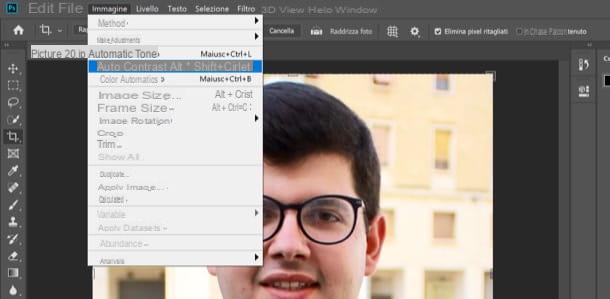
Resueltas las primeras apariciones, diría para ver también cómo eliminar arrugas e imperfecciones de la piel (por ejemplo, lunares, espinillas, etc.) en las personas retratadas en las fotos. Para llevar a cabo esta misión, complicada solo en apariencia, puedes confiar en la herramienta Cepillo curativo puntual presente en la barra de herramientas ubicada en el lado izquierdo de la pantalla (haciendo clic con el botón derecho en el parche, parche o icono del ojo, si aún no está visible).
Al seleccionar esta herramienta y limpiarla suavemente sobre las arrugas o imperfecciones de la piel (como si fuera un pincel para colorear normal), verá que sus fotos mejoran de repente. Esto se debe a que el Pincel corrector puntual llena partes de fotos seleccionadas de manera inteligente, tomando como relleno las partes de la imagen adyacentes a la que está trabajando.
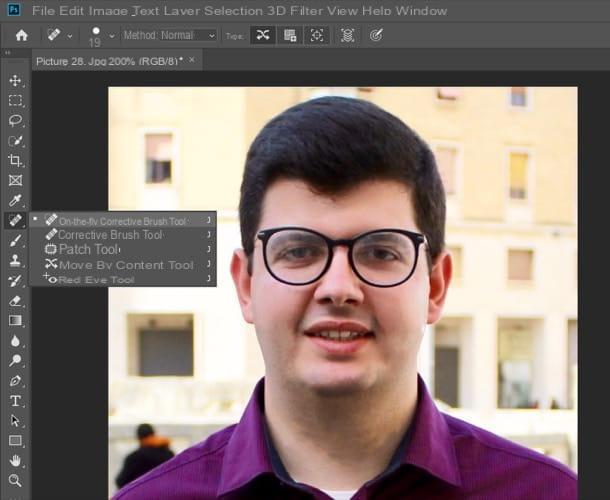
¿Te gustaría cambiar el color de tus ojos o cabello? Esto también es muy fácil, a pesar de lo que se cree comúnmente. Si quieres cambiar el color de los ojos en una foto usando Photoshop, seleccione la herramienta selección elíptica (aparece al hacer clic derecho en el Herramienta Marco Rectangular) y dibuja con el ratón un círculo que incluya en él la pupila del primer ojo.
Cuando termine, mantenga presionado el botón cambio teclado de la computadora y también selecciona la pupila del segundo ojo. Luego ve al menú Imagen> Ajustes> Tono / Saturación y usa la barra de desplazamiento Matiz para asignar el color que más le convenga a los ojos.
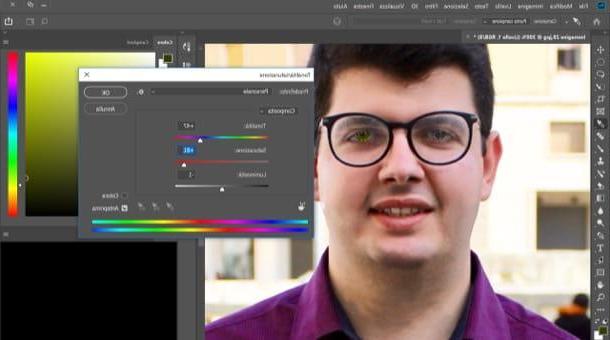
mirar cambiar el color del cabello de una persona en Photoshop, por otro lado, tienes que seleccionarlo herramienta Lazo de la barra de herramientas ubicada en la parte izquierda de la ventana e intenta trazar la forma del cabello, para incluirlos todos en una selección. cuando termine, haga clic en el botón Refinar borde en la parte superior derecha y mueva los distintos valores para que la selección sea lo más precisa posible.
Una vez hecho esto, seleccione el elemento Crear capa copiada del menú Nivel> Nuevo para crear una capa que contenga solo el cabello e ir al menú Imagen> Ajustes> Tono / Saturación para cambiar el color del cabello como lo hiciste anteriormente con los ojos. cuando termine, seleccione el nivel de cabello en el cuadro capas ubicado en la parte inferior derecha y lleva elopacidad de estos últimos al 60-70%. ¡Terminado! Si alguno de los pasos no le resulta claro, consulte mi guía específica sobre cómo cambiar el color del cabello con Photoshop.
Si quieres, tu tambien puedes recorta una foto para eliminar su fondo o para mover un sujeto de una imagen a otra. Para hacer esto, simplemente use las herramientas de selección de Photoshop y las máscaras rápidas, como ya le he explicado extensamente en la profundización sobre cómo recortar con Photoshop.
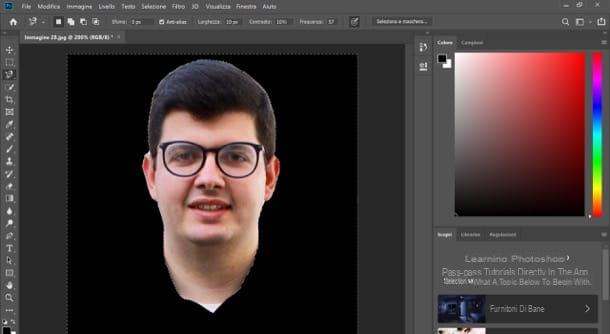
Por supuesto, estas son solo una pequeña parte de las innumerables funciones de Photoshop. Si quieres profundizarlos todos en detalle, te recomiendo que leas todos los artículos que están agrupados en la sección de Photoshop de mi sitio y, si es posible, también eches un vistazo a la guía oficial del programa. ¡Verás que con un poco de entrenamiento podrás convertirte en un verdadero maestro de la edición de fotos!
Adobe Photoshop Express Editor (en línea)
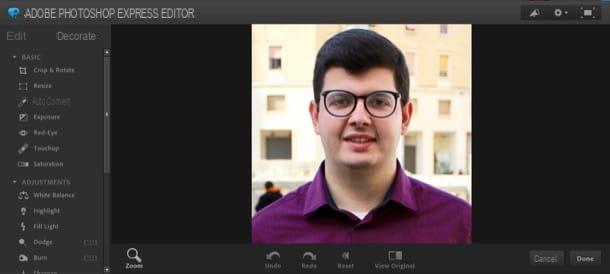
Como mencioné anteriormente, también es posible usar uno versión en línea de Photoshop, que es gratuito y se puede utilizar prácticamente en cualquier navegador con Adobe Flash Player habilitado. Obviamente me refiero a Editor de Photoshop Express, una aplicación web gratuita desarrollada por la propia Adobe que permite retocar solo imágenes en formato JPEG. Por razones obvias, no le permite usar las mismas funciones que su contraparte de escritorio, pero aún puede ser útil.
Para usarlo, se conecta a su página principal y presiona los botones SUBIR FOTO e Subir. Luego selecciona la imagen en la que quieres trabajar y elige una de las herramientas disponibles para retocarla.
A la izquierda, en la sección BASICO, las herramientas básicas de edición de fotografías están agrupadas, como la que le permite recortar (Recortar y rotar), escalar de nuevo (Cambiar el tamaño de) y corregir los ojos rojos (Ojo rojo). En la sección AJUSTES en su lugar, se agrupan las herramientas con las que modificar los parámetros de la imagen, como el balance de blancos (Nivel blanco), brillo (Destacados) y nitidez (Afilar). No faltan herramientas con las que pixelar la foto (Pixelado) o distorcerla (Distorsionar), agrupados en la sección EFECTOS.
Luego de seleccionar una de las herramientas de las disponibles, ayúdate de las vistas previas que aparecen en la parte superior para ajustar el grado de intensidad con el que aplicar cada una de ellas a la foto y, cuando hayas logrado el resultado deseado, presiona los botones Terminados e Ahorra para guardar la imagen de salida localmente. Para obtener más información sobre el uso de Photoshop en línea, lea la guía que le vinculé.
Retoque fotos con Photoshop en teléfonos inteligentes y tabletas
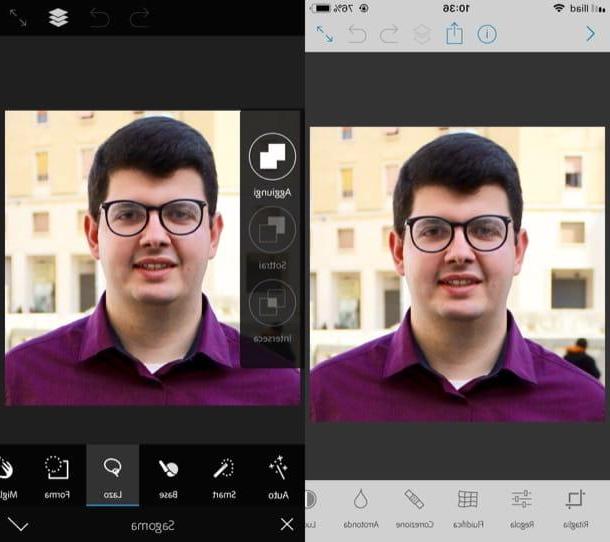
Desde hace algunos años, Photoshop también se puede utilizar en teléfonos inteligentes y tabletas gracias a unas aplicaciones gratuitas que te permiten aprovechar algunas herramientas de edición de fotos que recuerdan mucho a las incluidas en su famosa versión de escritorio. Déjame explicarte las características de cada uno de ellos.
- Adobe Photoshop Express (Android / iOS / Windows 10 Mobile) - esta es una aplicación que te permite retocar los principales parámetros de tus tomas de una manera bastante fácil y rápida, como el brillo y el contraste y, gracias a su función ad hoc, permite también hacer collages de fotos.
- Adobe Photoshop Lightroom CC (Android / iOS): le permite tomar fotos en formato DNG y trabajar en archivos RAW (siempre que se haya suscrito al plan de fotografía de Adobe Creative Cloud). Las funciones que le permiten tomar fotografías en formato RAW, DNG o HDR también están disponibles solo en algunos dispositivos compatibles (por ejemplo, Galaxy S8 / S8 + y posteriores, Google Pixel / Pixel XL y posteriores, iPhone 6s / 6s Plus y posteriores, etc. .).
- Photoshop Sketch (Android / iOS): le permite crear dibujos digitales utilizando los numerosos pinceles y herramientas de Photoshop.
Para obtener más información sobre el uso de las aplicaciones de Photoshop de las que te hablé, echa un vistazo a la guía que te vinculé: estoy seguro de que esta lectura también te será útil.
Cómo retocar fotos con Photoshop

























